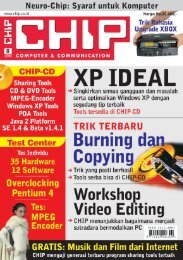Create successful ePaper yourself
Turn your PDF publications into a flip-book with our unique Google optimized e-Paper software.
206<br />
AKTUAL » UTAMA » HARDWARE » SOFTWARE » PRAKTEK » INTERNET<br />
3 | Windows<br />
XP<br />
Menonaktifkan Boot Defrag<br />
Salah satu feature yang baru di dalam<br />
Windows XP adalah proses defragmentasi<br />
pada saat startup. Proses defrag ini dilakukan<br />
terhadap file-file yang dibutuhkan<br />
pada saat startup. Micros<strong>of</strong>t memberikan<br />
fungsi ini agar file-file tersebut selalu<br />
dapat berjalan dengan semestinya. Namun,<br />
aktifnya fungsi ini akan sedikit memperlambat<br />
proses startup.<br />
Tidak perlu didefrag: Dengan men-disable<br />
boot defrag, maka proses start akan<br />
berjalan lebih cepat.<br />
5 | Windows<br />
XP<br />
Lebih detail pada Device Manager<br />
Seperti halnya pada windows-windows<br />
versi sebelumnya, untuk melihat konfigurasi<br />
semua hardware yang terpasang,<br />
dapat Anda ketahui dari "Device Manager".<br />
Informasi seperti update driver,<br />
setting, dan troubleshooting dapat diketahui.<br />
Tetapi apakah Anda menginginkan<br />
informasi yang lebih banyak dan lebih<br />
mendetail mengenai hardware Anda tersebut?<br />
Di dalam Windows XP, Anda dapat<br />
menampilkan informasi yang lebih mendetail<br />
atau terperinci, dengan menambahkan<br />
tab "Detail" pada setiap hardware<br />
dalam “Device Manager”. Untuk melakukannya,<br />
pertama buka "Control Panel"<br />
dan klik ganda pada pilihan "System".<br />
Kemudian klik lagi pada tab "Advanced".<br />
Dari option yang tersedia di-<br />
CHIP | JULI 2002<br />
Tip & Trik: Windows<br />
Apabila Anda menginginkan proses<br />
defrag file-file boot up dinonaktifkan,<br />
Anda harus menggunakan fungsi registry.<br />
Pertama buka registry editor dari menu<br />
"Run" dengan mengetikkan "Regedit".<br />
Klik OK hingga muncul program registry<br />
editor tersebut. Kemudian masuklah ke<br />
entry "HKEY_LOCAL_MACHINE | SOFT-<br />
WARE | Micros<strong>of</strong>t | Dfrg | BootOptimize-<br />
Function". Lihat di jendela bagian kanan,<br />
klik ganda "Enable". Lalu pada bagian<br />
"Value Data", Anda dapat mengubahnya<br />
dengan mengetikkan "N" untuk menonaktifkannya.<br />
Klik OK untuk keluar, dan<br />
tutup registry editor tersebut. Kini restart<br />
komputer Anda. Selanjutnya proses boot<br />
defrag tidak akan dijalankan. Apabila<br />
Anda ingin mengaktifkannya kembali,<br />
ubah kembali menjadi "Y", di dalam<br />
Value Data.<br />
(Dari berbagai sumber)<br />
sana, lihat pada bagian bawah, klik<br />
"Environment Variables". Sekarang perhatikan<br />
di bagian "System Variables", buat<br />
perintah baru dengan mengklik tombol<br />
"New" dan dilanjutkan dengan mengetik<br />
"DEVMGR_SHOW_DETAILS" di dalam<br />
kotak "Variable Name" dan ketiklah<br />
angka "1" pada bagian "Variable Value".<br />
Kini klik “OK” tiga kali, untuk keluar dan<br />
kembali ke dalam desktop.<br />
Sekarang Anda dapat mempraktekkan<br />
hasil kerja Anda tersebut. Masuk ke dalam<br />
"Control Panel", klik “System” kembali<br />
pada pilihan yang terdapat di sana kemudian<br />
klik tab "Hardware". Klik ganda<br />
pada salah satu pilihan hardware yang<br />
tertera di sana. Kini perhatikan tab-tab<br />
yang muncul, Anda dapat melihat satu<br />
tab tambahan baru dengan nama "De-<br />
4 | Windows<br />
XP<br />
Mengubah nama registrasi<br />
Setiap komputer yang bekerja dengan<br />
sistem operasi Windows XP, menyimpan<br />
nama Anda sebagai pemilik komputer.<br />
Nama yang telah diregistrasi ke pihak<br />
Micros<strong>of</strong>t pada saat Anda meng-install<br />
Windows XP tersimpan dalam registry<br />
Windows. Apabila Anda menginginkan<br />
nama tersebut diganti dengan nama lain,<br />
Anda harus memanfaatkan registry pada<br />
Windows XP.<br />
Langkah pertama, Anda harus membuka<br />
program registry editor, dari menu<br />
“start | run”, dengan mengetikkan “regedit”.<br />
Setelah terbuka masuklah ke dalam entry<br />
“HKEY_LOCAL_MACHINE | SOFTWA-<br />
RE | Micros<strong>of</strong>t | Windows NT | Current-<br />
Version”. Lihat di bagian kanan, klik ganda<br />
pada pilihan “Registered Owner key”.<br />
Selanjutnya Anda tinggal mengganti dengan<br />
mengetikkan nama yang baru.<br />
(Dari berbagai sumber)<br />
tail". Klik tab detail tersebut, berbagai<br />
informasi mengenai hardware PC Anda<br />
akan muncul seketika.<br />
(Dari berbagai sumber)<br />
Sangat lengkap: Tab Detail ini akan menambah<br />
informasi yang Anda butuhkan<br />
mengenai hardware PC Anda.